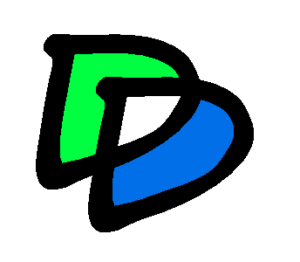Volete proteggere una cartella o comunque nascondere i vostri file, foto, video ecc… ma non volete scaricare programmi aggiuntivi? vi confermo che si può fare. Attenzione però, questo metodo non è affatto a prova di hacker, un esperto di computer potrà facilmente aggirare il blocco e prelevare i file di cui ha bisogno, però se il vostro intento è semplicemente quello di nascondere alcuni file o foto ai vostri familiari o a qualche amico che utilizza il pc in questione, potete tranquillamente utilizzare questo stratagemma per mettere la password a una cartella senza programmi.
Inserire una password in un file, foto o cartella
- Come primo passo create una nuova cartella oppure entrate all’interno di una cartella già esistente
- all’interno di questa cartella create un file blocco note tramite il tasto destro del mouse, nuovo, documento di testo e nominatela come volete
- ora aprite il file blocco noto e incollateci il seguente codice:
cls @ECHO OFF title Folder Private if EXIST “HTG Locker” goto UNLOCK if NOT EXIST Private goto MDLOCKER :CONFIRM echo Are you sure you want to lock the folder(Y/N) set/p “cho=(more than)” if %cho%==Y goto LOCK if %cho%==y goto LOCK if %cho%==n goto END if %cho%==N goto END echo Invalid choice. goto CONFIRM :LOCK ren Private “HTG Locker” attrib +h +s “HTG Locker” echo Folder locked goto End :UNLOCK echo Enter password to unlock folder set/p “pass=(more than)” if NOT %pass%== PASSWORD_GOES_HERE goto FAIL attrib -h -s “HTG Locker” ren “HTG Locker” Private echo Folder Unlocked successfully goto End :FAIL echo Invalid password goto end :MDLOCKER md Private echo Private created successfully goto End :End
- al posto di “PASSWORD_GOES_HERE” metteteci la password che volete utilizzare per proteggere la vostra cartella in codice, ad esempio diventerà così %pass%== 12345
- ora entrate nelle opzioni delle cartella (per windows 10 in altro a sinistra andate su file
- opzioni, per windows 7 in altro a sinistra andare su organizza
- opzioni cartella e ricerca) visualizzazione
- e togliete la spunta da nascondi le estensioni per i tipi di file conosciuti e confermate con ok. Ora vedrete accanto al nome del file l’estensione .txt, procedete ora a cambiare l’estensione da .txt a .bat, per fare questo baste fare click con il tasto destro del mouse e premere su rinomina oppure fare un solo click all’interno del nome del file, potete tranquillamente procedere al cambio dell’estensione manualmente, risultato esempio.txt
- esempio.bat. Ora aprite il file .bat la prima volta e vi aprirà una cartella denominata private senza chiedervi password, per nasconderla fate nuovamente click sul file .bat, digitale la y di yes e premete invio. Da qui in avanti tutte le volte che fate click sul file .bat per aprire la cartella private vi verrà richiesta la password che avrete immesso in precedenza, per nasconderla invece sempre lo stesso procedimento di prima.
Attenzione però la situazione non è ancora sicura, infatti cliccando con il tasto destro del mouse sopra il file bat e andando su modifica, potrete vedere il codice e quindi sapere la password, con quella un estraneo potrebbe aprire facilmente il file e vedere il contenuto delle vostra cartella.
Per rimediare a questo inconveniente dovete trasformare il file da .bat in .exe.
ATTENZIONE: ricordatevi che una volte fatto ciò la password sarà definitiva e non potrete più cambiarla.
- Il procedimento di conversione del file è abbastanza semplice utilizzando il servizio offerto dal sito f2ko, fate click su browse e selezionate il file, dopo fate click su Convert, una volta caricato premete su download (ATTENZIONE al codice che è appena comparso) procederà col scaricarvi il file convertito formato .zip, dopo di che procedete a estrarne il contenuto
- tasto destro, estrai qui
- ora vi richiederà il codice che vi aveva fornito prima, inseritelo vi estrarrà il file exe.
Ora funziona esattamente come il file bat, però la password è immodificabile.
SPIEGAZIONE CON VIDEO: